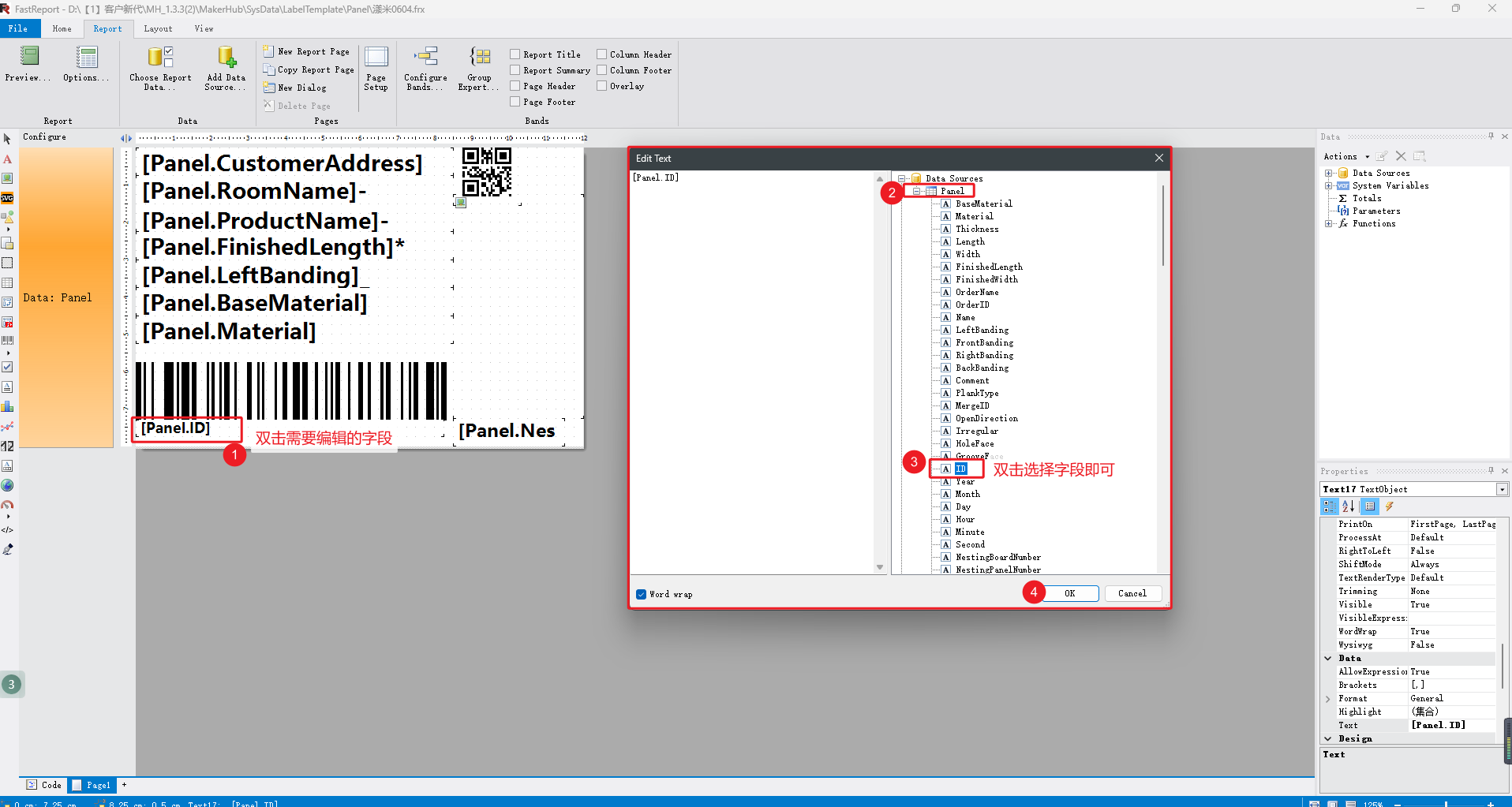一、概述:
本文将讲解小板标签、余料标签、领料单配置的操作细节;
二、面向用户:
使用新代排料软件的用户;
三、设置说明:
1、文件位置:
A. 小板标签 MarkHub-SysDate-LableTemplate-Panel
B. 余料标签 MarkHub-SysDate-LableTemplate-Surplus
C. 样板标签 MarkHub-SysDate-LableTemplate-Sample
D. 领料单 MarkHub-SysDate-BOMTemplate
E. 小板清单 MarkHub-SysDate-BOMPanelListTemplate
2、设计入口:
点击以下3个入口,然后按照上述文件位置打开对应文件编辑即可。
3、配置详解:
1)标签尺寸设置:
打开标签编辑页面>点击Reprot>点击PageSetup>设置Width和Height(可按标签纸的倍数进行页面尺寸设置以便于编辑)
需注意的是:决定最终输出标签高度的,是右侧栏里的Height值,该值会随标签字段调整位置而自动变化,因此,在标签编辑时需注意检查该值是否正确。
2)标签字段编辑方式:
双击标签上的字段,在Panel节点下选择对应数据的字段即可;
或者选中需修改的字段后,右击选择“Edit”进行字段编辑;
3)条形码/二维码设置方式:
在左侧栏点击Barcode添加条形码:Code128、二维码:QR Code,添加后双击条形码/二维码设置内容为Panel ID即可
4)标签常见设置方式:
字段复制:
按住Ctrl键挪动已有字段,即可实现字段复制,或者,Ctrl+c(复制)、Ctrl+v(粘贴);
开启字段超长后自动换行:
右击字段,勾选Word Wrap
字段结果支持写判断公式:
如:[IIf([Panel.Name].Contains("固定"),"云禾"," "]检测到板件名称含"固定"时,输出为"云禾"否则为空
常见公式【持续补充】:
有工艺的才出条形码/二维码:
-
[IIf(ToBoolean([Panel.HasFeature]),[Panel.ID],"")]
如果没有孔、槽、铣型,不展示二维码/条形码
-
[IIf(ToBoolean([Panel.HasHole]) || ToBoolean([Panel.HasGroove]) || ToBoolean([Panel.HasMill]),[Panel.ID],"")]